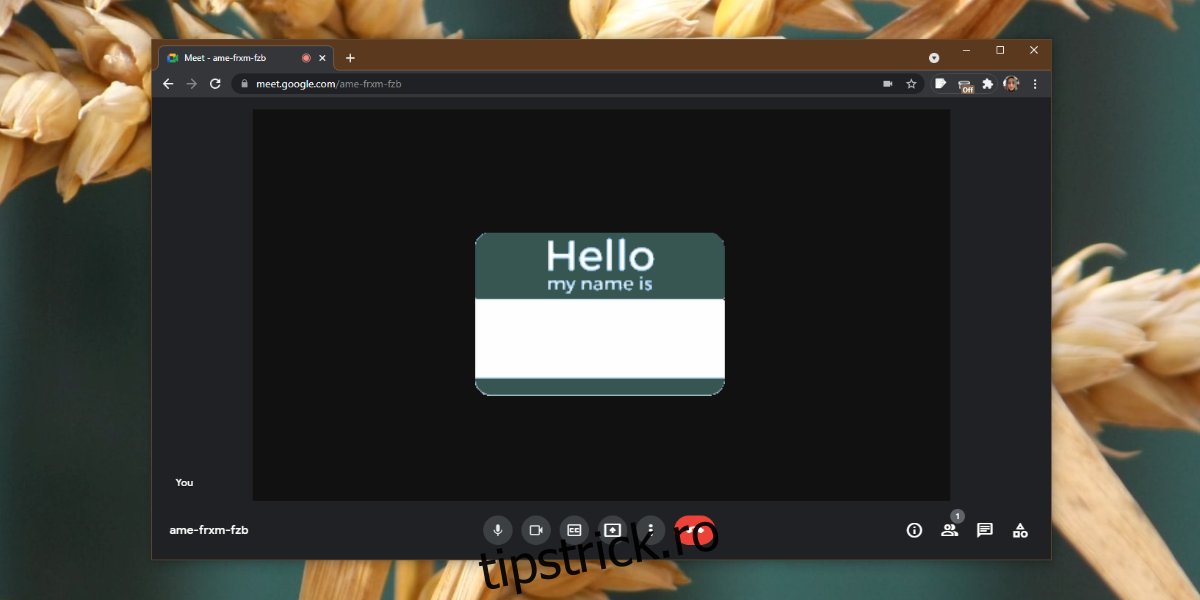Google Meet poate fi folosit cu sau fără cont. Dacă alegeți să utilizați Google Meet cu un cont, veți folosi un cont Google. Puteți folosi contul dvs. personal sau un cont Google Apps.
Când vă alăturați unei întâlniri Google Meet, trebuie să vă înscrieți cu un nume. Dacă sunteți conectat, numele dvs. este completat automat și este același pe care l-ați setat pentru un cont Google. Dacă alegeți să nu semnați, vă puteți seta un nume înainte de a intra într-o întâlnire.
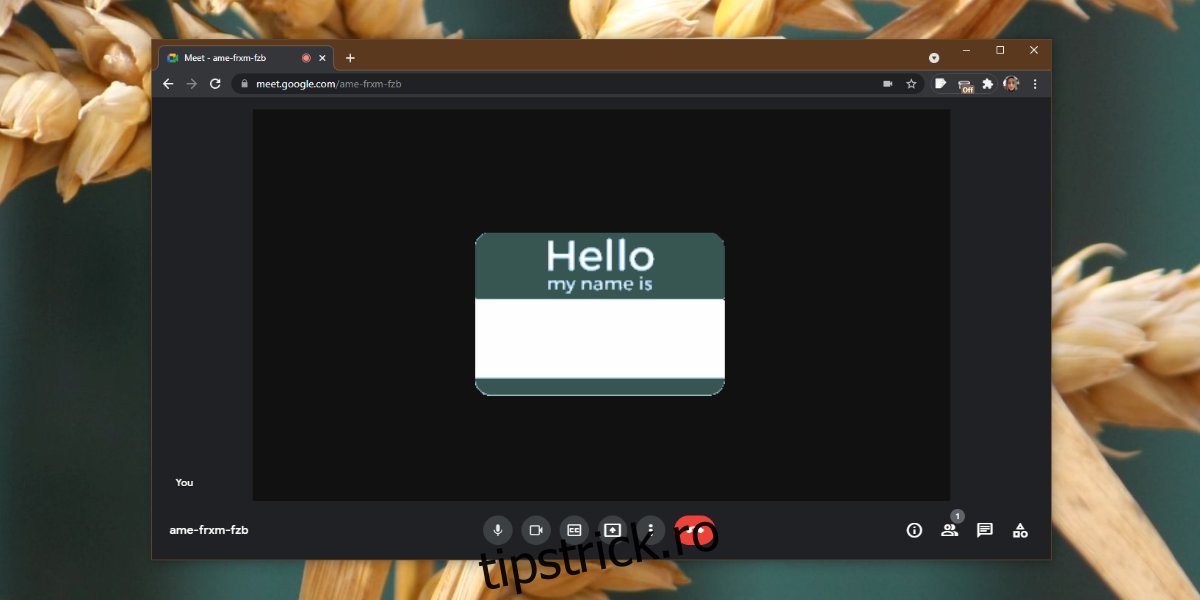
Cuprins
Schimbați numele în Google Meet
Dacă trebuie să schimbați numele pe care îl utilizați într-o întâlnire Google Meet, ar trebui să știți că nu se poate face în timp ce vă aflați la întâlnire. Dacă tu ești cel care găzduiește întâlnirea, cu siguranță ar trebui să faci asta înainte de începerea întâlnirii.
Deoarece gazdele întâlnirii trebuie să fie conectate la un cont Google, schimbarea numelui dvs. în cadrul întâlnirii înseamnă că trebuie să îl schimbați pentru contul dvs. Google.
Schimbați numele Contului Google
Puteți schimba numele Contului dvs. Google oricând doriți. Cu toate acestea, nu vă va schimba adresa de e-mail, probabil că vă va schimba numele în Agendă și pentru persoanele de contact cărora le trimiteți mesaje sau e-mail folosind Serviciile Google.
Vizitați pagina Contului dvs. Google până la făcând clic pe acest link.
Conectați-vă din nou dacă vi se solicită.
Selectați fila Informații personale din coloana din dreapta.
Faceți clic pe numele dvs. (conectați-vă din nou dacă vi se solicită).
Schimbați-vă numele și faceți clic pe Salvare.
Când vă alăturați următoarea întâlnire Google Meet, ceilalți participanți vă vor vedea cu noul dvs. nume.
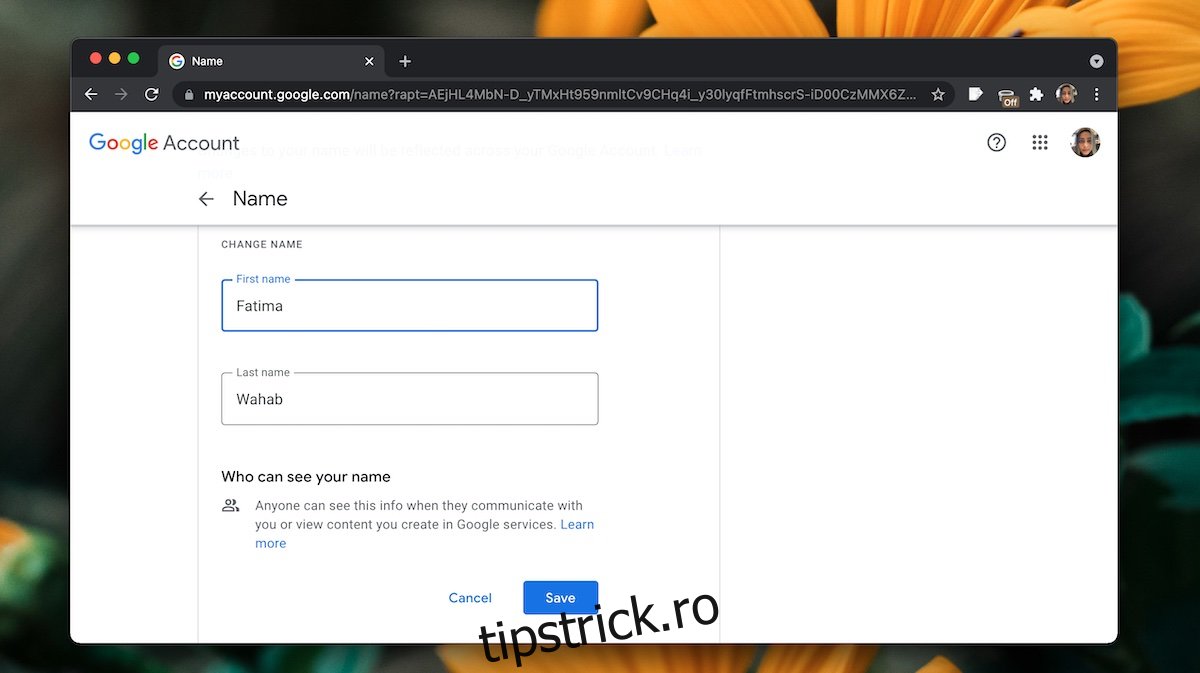
Schimbați numele anonim în Google Meet
Dacă vă alăturați la o întâlnire Google Meet în mod anonim, adică nu vă conectați la un cont Google, trebuie să introduceți un nume înainte de a putea cere să participați la întâlnire. Acest nume nu poate fi schimbat cât timp sunteți încă în întâlnire. Dacă doriți să o schimbați, va trebui să părăsiți și să vă alăturați din nou.
Acest proces vine cu o complicație; când te înscrii din nou la întâlnire după ce ți-ai schimbat numele, va trebui să fii permis înapoi de către gazdă aprilie fi nepotrivit sau nu, dat fiind contextul întâlnirii.
Părăsiți întâlnirea făcând clic pe butonul de închidere.
Veți vedea o pagină cu un buton Reintra.
Faceți clic pe butonul Reintra.
Introduceți numele pe care doriți să îl utilizați.
Faceți clic pe Solicitați înscriere.
Așteptați ca gazda întâlnirii să vă permită înapoi în întâlnire.
Veți apărea cu noul nume.
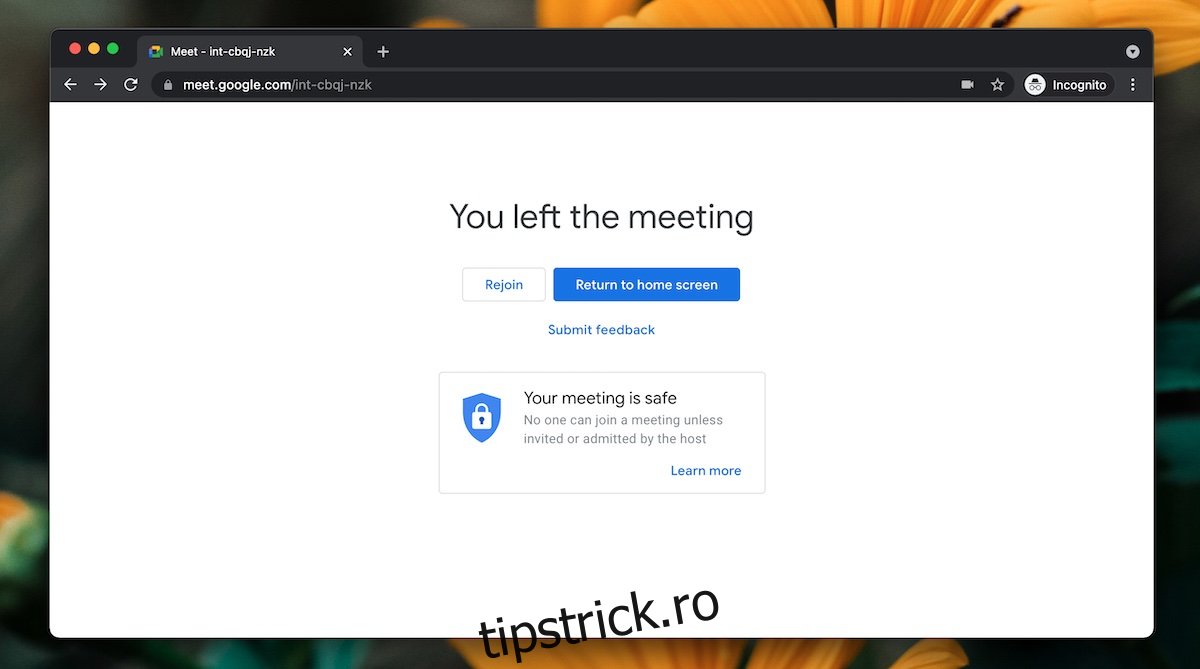
Concluzie
Numele dintr-o întâlnire sunt informații importante asociate utilizatorilor. Gazda aprilie alege să dezactivezi un utilizator pe care îl identifică după numele său, printre altele. Dacă utilizatorii își pot schimba numele în mijlocul unei întâlniri, gazda va fi mai greu să-l gestioneze. Asigurați-vă că aveți un motiv întemeiat pentru a vă schimba numele și informați gazda prin chat când o veți face.